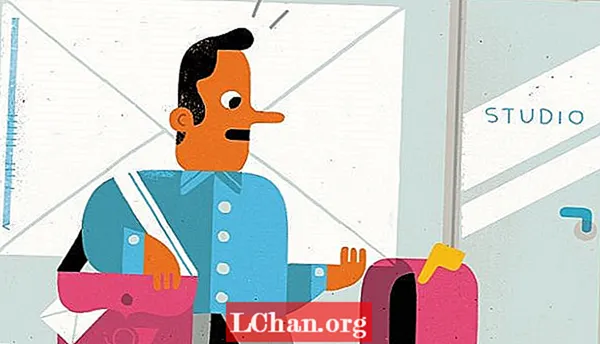Obsah
- Spôsob 1: Obnovte heslo Apple ID na zariadení iPhone / iPad
- Pre iOS 10 alebo novší
- Pre iOS 10.2 alebo starší:
- Spôsob 2. Obnovte heslo Apple ID v systéme Mac
- Spôsob 3. Obnovte heslo Apple ID z webu
- Oddiel 1. Nie je povolené žiadne dvojfaktorové overenie
- Zmena hesla pomocou e-mailovej adresy:
- Zmena hesla s bezpečnostnými otázkami:
- Oddiel 2. Umožňuje dvojfaktorové overenie
- Bonusové tipy: Obnovte Apple ID pomocou správcu hesiel pre iOS
- Spodný riadok
Možno nebudete chcieť prísť o Apple ID, ale aj keby ste si vybrali zložité heslo a teraz si ho nemôžete spomenúť, je tu čas, ktorý budete pravdepodobne potrebovať na jeho obnovenie. Pri strate hesla nemusíte panikať, ako môžete resetovať heslo Apple ID pri vykonávaní niekoľkých krokov. Aj keď vám Apple priamo nehovorí heslo, v závislosti od zvoleného postupu budete pravdepodobne potrebovať niektoré informácie. Riešenia popísané nižšie sú odpoveďou na otázku, ako resetovať heslo Apple ID.
- Spôsob 1: Obnovte heslo Apple ID na zariadení iPhone / iPad
- Spôsob 2. Obnovte heslo Apple ID v systéme Mac
- Spôsob 3. Obnovte heslo Apple ID z webu
- Bonusové tipy: Obnovte Apple ID pomocou správcu hesiel pre iOS
Spôsob 1: Obnovte heslo Apple ID na zariadení iPhone / iPad
Spoločnosť Apple poskytuje niekoľko spôsobov, ako obnoviť stratené heslo. Ak ste mimo a nemáte prístup k počítaču a chcete okamžite obnoviť heslo, potom je tu vaše riešenie.Musíte si len pamätať bezpečnostné otázky a môžete si resetovať heslo k Apple ID. Najskôr postupujte podľa pokynov uvedených nižšie:
Pre iOS 10 alebo novší
1. Prejdite do hlavného systému v časti „Nastavenia“.

2. Tam uvidíte svoje užívateľské meno Apple ID, klepnite na neho.
3. Teraz prejdite na „Heslo a zabezpečenie“.

4. Tam uvidíte možnosť „Zmeniť heslo“. Klepnite na túto možnosť.

5. Ak sa zobrazí výzva, odpovedzte na bezpečnostné otázky týkajúce sa tohto Apple ID a dokončite postup podľa pokynov na obrazovke.
Pre iOS 10.2 alebo starší:
1. Prejdite do časti „Nastavenia“ systému.

2. Teraz prejdite a vyhľadajte „iCloud“ a klepnite na ňu.

3. Klepnite na e-mail v hornej časti nastavenia iCloudu.
4. Teraz uvidíte možnosť „Zabudli ste Apple ID alebo heslo“. Klepnutím na ňu získate dve možnosti:
- Ak si pamätáte svoje Apple ID, zadajte svoje Apple ID a kliknutím na tlačidlo Ďalej pokračujte v postupe.
- Ak ste zabudli Apple ID, klepnite na „Zabudli ste Apple ID?“

5. Teraz odpovedzte na bezpečnostné otázky a postupujte podľa pokynov na obrazovke.
6. Teraz je tu bod, kde si môžete zvoliť nové heslo pre svoj účet Apple. Po nastavení nového hesla bude pravdepodobne potrebné znova sa prihlásiť do vášho účtu. Znova sa prihláste a užívajte si svoje zariadenie.
Spôsob 2. Obnovte heslo Apple ID v systéme Mac
iPhone nie je jediným produktom, ktorý potrebuje Apple ID. Potrebuje to aj váš MacBook. Ak ste však zabudli heslo svojho Apple ID pre Mac, nemôžete sa obávať. Pokiaľ ide o ďalšie zariadenia, spoločnosť Apple svojim používateľom počítačov Mac umožňuje zmenu hesla zo samotného MacBooku. Teraz stačí postupovať podľa pokynov a svoje ID Apple obnovíte okamžite.
1. Otvorte na svojom MacBooku ponuku Apple a vyhľadajte „System Preference“.

2. Tam uvidíte iCloud, kliknite na ňu.

3. Teraz vyhľadajte „Detaily účtu“ a vyberte.

4. Teraz sa od vás môže zobraziť výzva na zadanie hesla k Apple ID, nemusíte ho zadávať, ale kliknite na „Zabudnuté Apple ID alebo heslo“.

5. Kliknite na „Zabezpečenie“ a potom na „Obnoviť heslo“. Teraz postupujte podľa pokynov na obrazovke.
Pred zmenou hesla k Apple ID sa zobrazí výzva na zadanie hesla pre MacBook. Po zadaní správnych údajov sa vaše heslo resetuje. Teraz sa prihláste pomocou nových poverení a pokračujte v práci.
Spôsob 3. Obnovte heslo Apple ID z webu
Existuje niekoľko spôsobov, ako získať späť svoje heslo Apple ID prostredníctvom webu.
Oddiel 1. Nie je povolené žiadne dvojfaktorové overenie
Zmena hesla pomocou e-mailovej adresy:
Ak nechcete odpovedať na bezpečnostné otázky, môžete si heslo pre Apple ID zmeniť pomocou svojej e-mailovej adresy.
1. Vo webovom prehliadači prejdite na stránku iforgot.apple.com. Toto je odkaz na obnovenie e-mailu alebo hesla.
2. Požiada o e-mailovú adresu Apple ID. Zadajte to a stlačte Pokračovať.

3. Teraz zvoľte „Musím si resetovať heslo“ a kliknite na Pokračovať.

4. Poskytnú sa dve možnosti, vyberte možnosť „Získať e-mail“ a kliknite na tlačidlo Pokračovať.

5. Teraz otvorte svoj e-mail na inej karte a otvorte poštu spoločnosti Apple s názvom „Ako obnoviť heslo pre Apple ID“. A kliknite na tlačidlo „Obnoviť teraz“.

6. Zobrazí sa výzva na zadanie a opätovné zadanie nového hesla. Po výbere nového hesla kliknite na tlačidlo „Obnoviť heslo“.

Gratulujeme, že ste úspešne obnovili svoj účet, teraz sa môžete prihlásiť pomocou nových prihlasovacích údajov.
Zmena hesla s bezpečnostnými otázkami:
Môžete tiež resetovať heslo pomocou bezpečnostných otázok, ktoré ste vybrali v čase registrácie účtu.
1. Vo webovom prehliadači prejdite na stránku iforgot.apple.com. Toto je odkaz na obnovenie e-mailu alebo hesla.
2. Požiada o e-mailovú adresu Apple ID. Zadajte to a stlačte Pokračovať.

3. Teraz zvoľte „Musím si resetovať heslo“ a kliknite na Pokračovať.

4. Poskytnú sa dve možnosti, tentokrát vyberte možnosť „Odpovedať na bezpečnostné otázky“ a kliknite na tlačidlo Pokračovať.

5. Dostanete otázky týkajúce sa zabezpečenia, odpovedzte na ne a kliknite na tlačidlo Pokračovať.

6. Ak máte pravdu, potom budete požiadaní o nastavenie nového hesla pre svoje Apple ID. Nastavte svoje heslo a kliknite na „Obnoviť heslo“.
Oddiel 2. Umožňuje dvojfaktorové overenie
Teraz, ak bolo povolené dvojfaktorové overenie, môžete svoje heslo obnoviť pomocou nasledujúcich krokov.
1. V prehliadači prejdite na „iforgot.apple.com“.
2. Zadajte svoje e-mailové ID a kliknite na tlačidlo Pokračovať.

3. Teraz zadajte telefónne číslo spojené s Apple ID.

4. Teraz vyberte zariadenie, ktoré je priradené k účtu iCloud.
5. Vo vašom telefóne sa zobrazí vyskakovacie okno s otázkou „Obnoviť heslo“. Klepnite na „Povoliť“.
6. Teraz zadajte prístupový kód, ktorý bol vybraný skôr.

7. Vyberte si nové heslo pre Apple ID a klepnite na „Ďalej“.

8. Po zobrazení potvrdzovacej správy Zmenené heslo klepnite na „Hotovo“.
Bonusové tipy: Obnovte Apple ID pomocou správcu hesiel pre iOS
Ak žiadne z vyššie uvedených riešení nefungovalo alebo sa nechcete pustiť do nejakého chaotického postupu, potom je to jediné riešenie, ktoré vám pomôže. Získajte softvér PassFab iOS Password Manager. Je to užívateľsky príjemný softvér tretích strán. iOS Password Manager umožňuje svojim používateľom vyhľadávať, prezerať, exportovať a spravovať všetky vaše uložené heslá pomocou jednoduchých krokov. Hlavné funkcie, ktoré PassFab iOS Password Manager ponúka, sú: vyhľadanie hesla Wi-Fi, obnovenie strateného webu a hesla aplikácie, zobrazenie hesla poštového účtu, prihlasovacieho účtu Apple ID a informácií o kreditnej karte. Nielen ich obnovenie, ale aj exportovanie v rôznych formátoch.
Tu je krátky sprievodca, ako používať Správcu hesiel iOS na obnovenie hesla Apple ID:
Krok 1. Po inštalácii PassFab iOS Password Manager pripojte svoje zariadenie Apple k počítaču so systémom Windows alebo Mac a spustite ho.

Krok 2. Po úspešnom pripojení zariadenia sa zobrazí tlačidlo „Spustiť skenovanie“. Kliknite na to a počkajte.

Krok 3. Počkajte na dokončenie skenovania. Pamätajte, že počas žiadnej fázy obnovy neodpájajte zariadenie.

Krok 4. Po dokončení skenovania uvidíte tento vyhľadávač hesiel pre iOS zoznam všetkých informácií o hesle vrátane hesla Wi-Fi, hesla k webu a aplikácii, hesla k poštovému účtu, prihlasovacích údajov Apple ID a informácií o kreditnej karte.

Krok 5. Ak chcete tieto heslá uložiť, v spodnej časti sa zobrazí tlačidlo Exportovať. Kliknite na to a vaše heslá sa exportujú ako csv.
Nemôže chýbať: Ako importovať súbor CSV do aplikácie 1Password / Dashlane / Lastpass / Keeper / Chrome

Tu je videonávod, ako nájsť a zobraziť stratené heslo pre Apple ID:
Spodný riadok
Vďaka týmto riešeniam už stratenie alebo zabudnutie hesla k Apple ID nie je veľký problém. Teraz si môžete kúpiť zariadenia Apple bez obáv zo straty svojho ID. Alebo ak váš priateľ stratil Apple ID, môžete ho ľahko získať a bude navždy vo vašom dlhu.